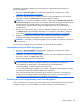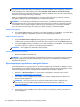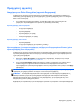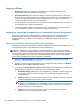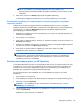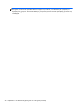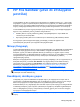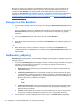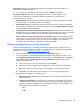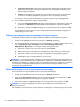HP Client Security Getting Started
Bleaching (Απαλοιφή)—Εγγράφει τυχαία δεδομένα στον ελεύθερο χώρο και αποτρέπει την
επαναφορά διαγραμμένων στοιχείων.
▲
Για να εκκινήσετε την απαλοιφή, κάντε κλικ ή πατήστε στο Bleach (Απαλοιφή).
File Sanitizer Options (Επιλογές του File Sanitizer)—Επιλέξτε το πλαίσιο ελέγχου για να
ενεργοποιήσετε καθεμία από τις ακόλουθες επιλογές ή καταργήστε την επιλογή για να
απενεργοποιήσετε μια επιλογή:
●
Enable Desktop icon (
Ενεργοποίηση εικονιδίου επιφάνειας εργασίας)—Εμφανίζει το εικονίδιο
του File Sanitizer στην επιφάνεια εργασίας των Windows.
●
Enable right-click (Ενεργοποίηση δεξί κλικ)—Σας επιτρέπει να κάνετε δεξί κλικ ή να πατήσετε
και να κρατήσετε πατημένο έναν πόρο και στη συνέχεια να επιλέξετε HP File Sanitizer – Shred
(HP File Sanitizer – Μόνιμη διαγραφή).
● Ask for Windows password before manual shredding (Να ζητείται κωδικός πρόσβασης των
Windows πριν από τη μη αυτόματη μόνιμη
διαγραφή)—Απαιτεί έλεγχο ταυτότητας με τον κωδικό
πρόσβασης των Windows πριν από τη μη αυτόματη μόνιμη διαγραφή ενός στοιχείου.
●
Shred Cookies and Temporary Internet Files on browser close (Μόνιμη διαγραφή Cookies
και προσωρινών αρχείων Internet κατά το κλείσιμο του προγράμματος περιήγησης)—∆ιαγράφει
μόνιμα όλους τους επιλεγμένους πόρους που σχετίζονται με το Web, όπως το ιστορικό
περιήγησης URL όταν κλείσετε το πρόγραμμα περιήγησης στο Web.
Ρύθμιση προγραμματισμού μόνιμης διαγραφής
Μπορείτε να προγραμματίσετε την αυτόματη καταστροφή ή μπορείτε επίσης να εκτελέσετε με μη
αυτόματο τρόπο καταστροφή πόρων οποιαδήποτε χρονική στιγμή. Για περισσότερες πληροφορίες,
ανατρέξτε στην ενότητα
∆ιαδικασίες ρύθμισης στη σελίδα 42.
1. Ανοίξτε το File Sanitizer και κάντε κλικ ή πατήστε στο Settings (Ρυθμίσεις).
2. Για να προγραμματίσετε μια μελλοντική ώρα για την καταστροφή επιλεγμένων πόρων, στην
επιλογή Shred Schedule (Προγραμματισμός καταστροφής), επιλέξτε Never (Ποτέ), Once (Μία
φορά), Daily (Καθημερινά), Weekly (Εβδομαδιαία), ή Monthly (Μηνιαία) και στη συνέχεια
επιλέξτε την ημέρα και ώρα:
α. Κάντε κλικ
ή πατήστε στην ώρα, τα λεπτά ή στο πεδίο ΠΜ/ΜΜ.
β. Κάντε κύλιση μέχρι η επιθυμητή τιμή να εμφανίζεται στο ίδιο επίπεδο με τα άλλα πεδία.
γ. Κάντε κλικ ή πατήστε στη λευκή περιοχή που περιβάλλει τα πεδία ρύθμισης χρόνου.
δ. Επαναλάβετε για κάθε πεδίο μέχρι να επιλέξετε το σωστό
προγραμματισμό χρόνου.
3. Εμφανίζονται οι ακόλουθοι τέσσερις τύποι πόρων:
● Recycle Bin (Κάδος ανακύκλωσης)—Καταστρέφει όλα τα στοιχεία που βρίσκονται στον
κάδο ανακύκλωσης.
●
Temporary system files (Προσωρινά αρχεία συστήματος)—Καταστρέφει όλα τα αρχεία
που βρίσκονται στο φάκελο προσωρινών αρχείων συστήματος. Εκτελείται αναζήτηση στις
ακόλουθες μεταβλητές περιβάλλοντος με την ακόλουθη σειρά και η πρώτη διαδρομή που
βρίσκεται
θεωρείται ως ο φάκελος συστήματος:
◦
TMP
◦
TEMP
∆ιαδικασίες ρύθμισης 43